よく使うのですが最近覚える気がないのか忘れていってしまうのでメモを。。。
1.クラスの追加
$("適用したい要素").addClass("追加クラス");
2.クラスの削除
$("適用したい要素").removeClass("削除するクラス");
3.クラスがあれば削除、なければ追加
$("適用したい要素").toggleClass("対象のクラス");
入力のエラーを出す場合は、「3」の方法でよいかなと思う。いちいち記述するの面倒だし。
よく使うのですが最近覚える気がないのか忘れていってしまうのでメモを。。。
$("適用したい要素").addClass("追加クラス");
$("適用したい要素").removeClass("削除するクラス");
$("適用したい要素").toggleClass("対象のクラス");
入力のエラーを出す場合は、「3」の方法でよいかなと思う。いちいち記述するの面倒だし。
WiFiの電波状況がどうなってるのか気になって計測してみました。無料のWiFiアナライザー的なものもありますが今回は、有料版でしかもパソコンの無線LANアダプタだけでなく別途接続してもっと詳しくでも安く仕上がる方法を試してみました。
すみません。無料だったので入れてみました。これでも何となくわかるような気がしますが・・・。
電波の強いものが今使っているものであとは近隣とか・・
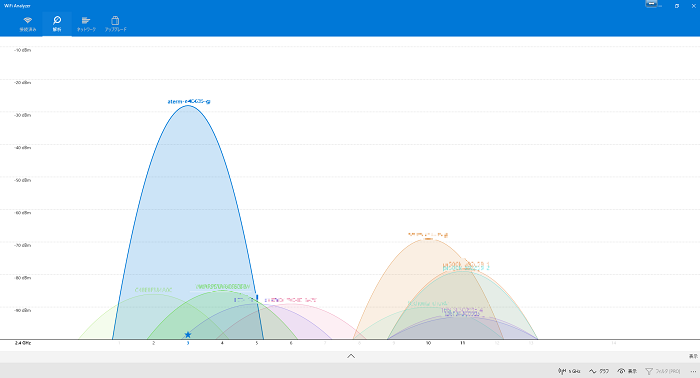
ダウンロードURLは↓↓
https://www.microsoft.com/ja-jp/store/p/wifi-analyzer/9nblggh33n0n
なんとなく、おおーーって感じでしょうか・・・・
今回は、「inSSIDer Office + Wi-Spy Mini」を試してみました。
 inSSIDer for Office + Wi-Spy Mini
inSSIDer for Office + Wi-Spy Mini
ソフトは「http://www.metageek.com/support/downloads/」から最新版をダウンロードしてインストールしました。
2.4G帯と5G帯の両方が一気に見れるのでいいかもしれない。5Gは少ないですね。WiFiの速度もわかるのでおおって感じですね。。。あれ、鍵割れって・・・説明書を読んでみるとセキュリティが弱いよってことらしいです。
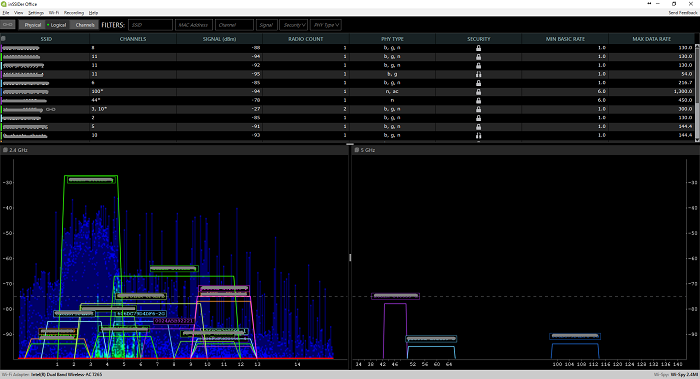
詳しい説明は↓のところにありました。
https://support.metageek.com/hc/en-us/articles/204158620-inSSIDer-Office-User-Guide
ネットワークを選択したときに赤色とかになりますがそれの説明はこちら。
| 赤 | 部分的にあなたのネットワークと重複するネットワークの隣接チャネル干渉(最悪) |
| 黄 | あなたのネットワークでチャネルを共有するネットワーク(良いです) |
| 青 | 選択した物理または論理グループ |
| 白 | 物理的または論理的なグループ内の選択 |
| グレー | 関連するか、選択したネットワークと重複していない非選択ネットワーク |
で、何がわかったのか。。。
電波がいっぱいある!
まあ、そうなんですが。。。
えーと、背景の
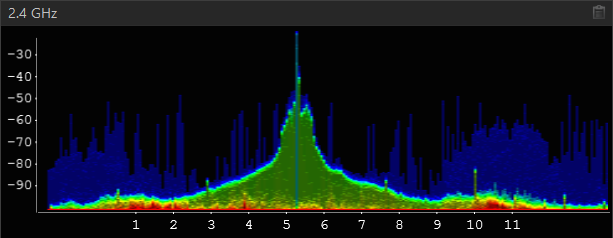
ですが、「The Channels Graph uses spectrum analysis data from the Wi-Spy to show raw radio frequency activity in the band. This activity can be made by any wireless device, WiFi or otherwise.」って言われてもわからないので翻訳すると
「チャンネルグラフバンド生高周波活性を示すためのWi-スパイからスペクトル解析データを使用します。この活性は、任意のワイヤレスデバイス、WiFiまたは他の方法ですることによって作製することができます。」ってさらに??になるような。
じゃあ、どの程度電波が強ければよいのかざっくりとすると
| -39dBm以上 | 電波がかなり強いのでばっちりOK。電波×4本 |
| -49~40dBm | 電波が強い 電波×3本 |
| -59~-50dBM | まあまあ 電波×2本 |
| -79~-60dBm | 弱い 電波×1本 |
| -80dBm以下 | 無理! 電波無 |
こんな感じ。
で、点線があるのが「-75dBm」あたりで、これ以下は気にするなってラインなのかな・・?
まあ、そんなところで様子見です。
MDMを無料体験しようと思っていたら「Meraki MDM」に行きつきました。
そういえばシスコって設定をクラウドに・・ごにょごにょ・・・ってあったような・・って忘れていました。
とりあえず、体験してから何かをと思いますのでまずはアカウント登録!からiPadを制御してみたいと思います。
(1)Merakiのシスコサイトにいってアカウントを作ります。
URL : https://meraki.cisco.com/products/systems-manager
(2)「GET STARED NOW」をクリックする。

(3)アカウント作るための情報を入力して「Start Now」。英語で入れるそうです。
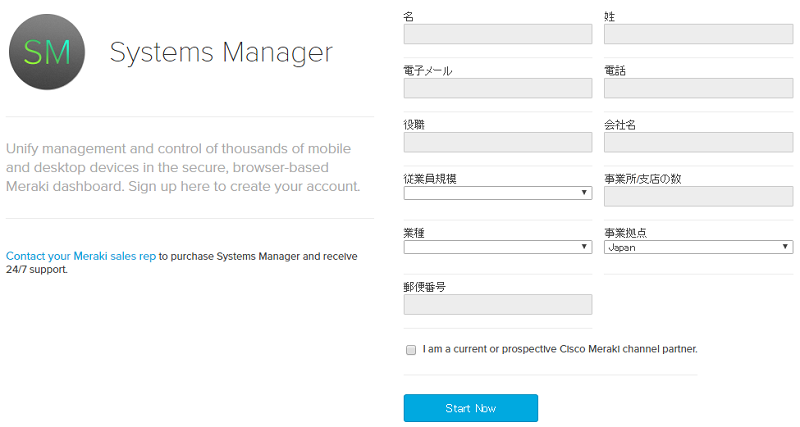
(4)アカウントができたっぽいですが。。。なになに、確認メールが届いていると・・・メールではパスワードを設定してって感じでした。英語が強いといいな・・・。
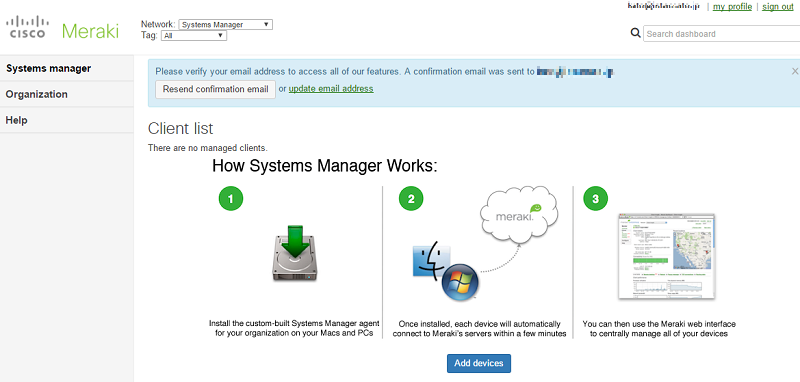
よし感覚的操作だ・・・ってなことでiPadを追加してみます。
(1)「Systems manager」→「MDM」→「Add devices」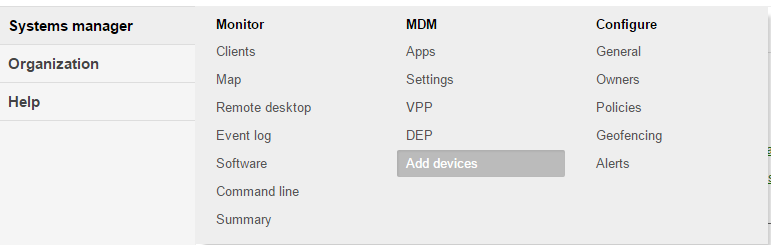
(2)iOS以外にもWindows、アンドロイド…あるんですね・・・あ、でもiOSではApple サイトで何かしろと・・・。
「organization’s MDM settings page.」クリックします。
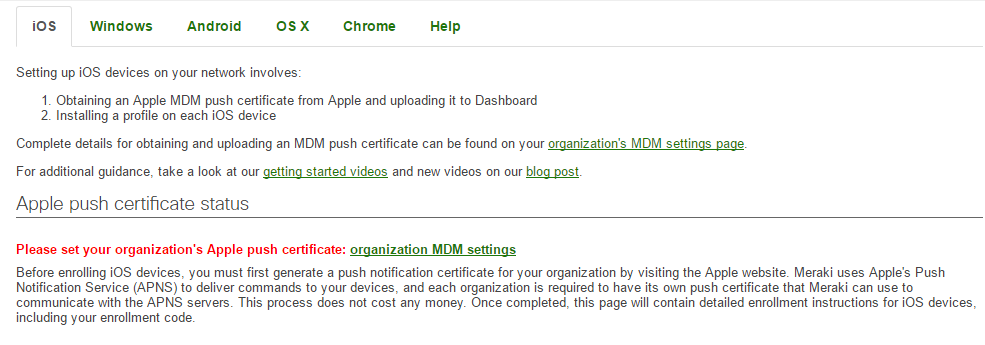
(3)作業内容に従っていきます。「Meraki_Apple_CSR.csr」をクリックします。任意の場所に保存します。
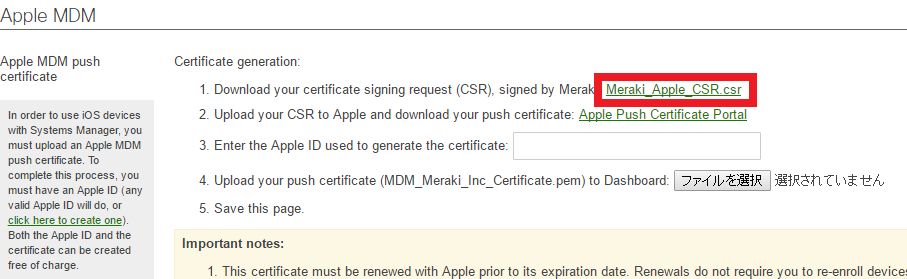
(4)「Apple Push Certificate Portal」をクリックします。
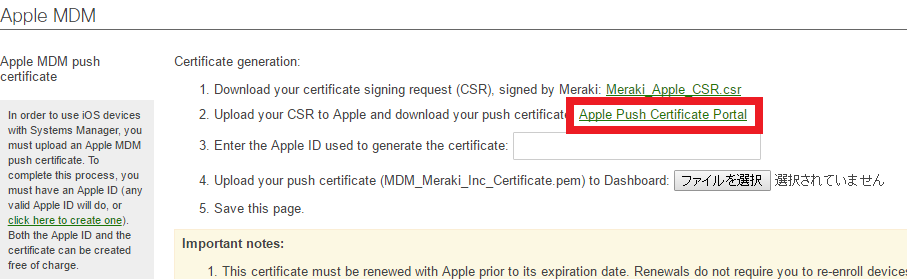
(5)Apple Push Certificates Portalにログインします。アカウントがない場合は作成します。
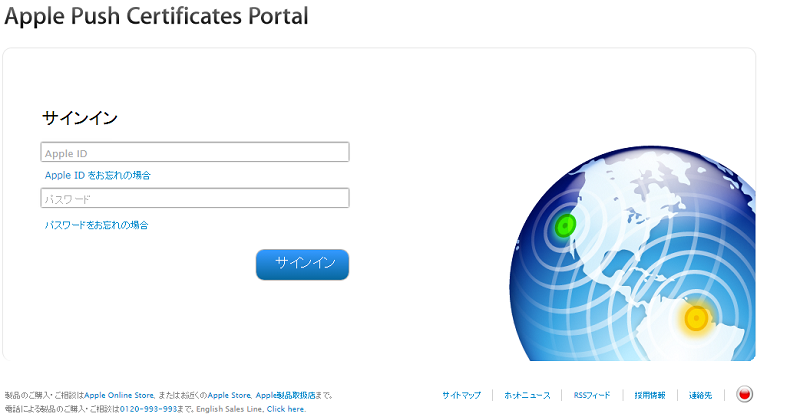
(6)「Create a Certicate」ボタンをクリックします。
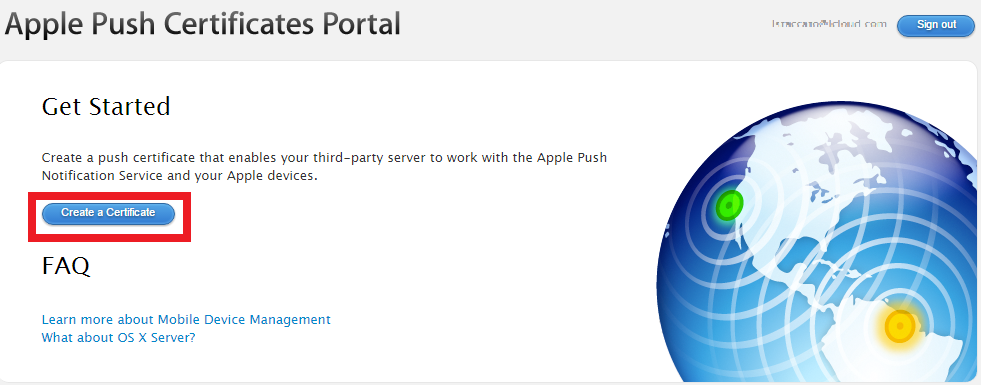
(7)「I have read and agree to these terms and conditions.」にチェックを入れて「Accept」ボタンをクリックします。
(8)「(3)」で保存したファイルを選択し、「Upload」をクリックします。
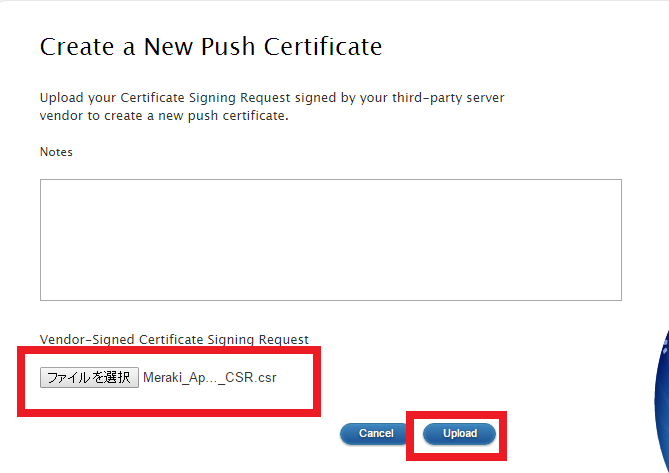
(9)「Download」ボタンをクリックします。有効期限は1年間
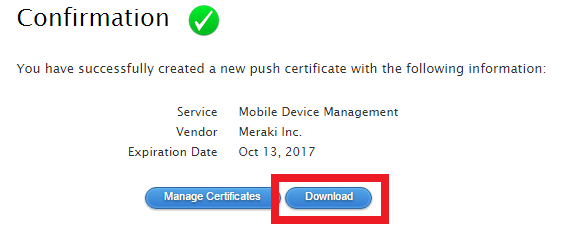
(10)Merakiのページに戻ります。
(11)「3.Enter the Apple ID used to generate the certificate:」に先ほどのApple IDを入力し、「4.Upload your push certificate (MDM_Meraki_Inc_Certificate.pem) to Dashboard」に「(9)」でダウンロードしたファイルを選択し、「Save」をクリックします。
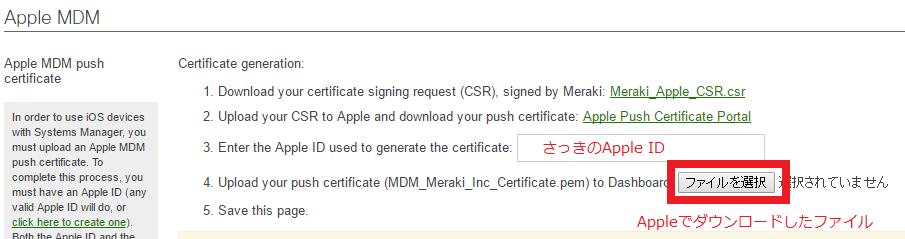
(12)「Test Certificarte」 ボタンをクリックして証明書の正常性テストを行います。「This certificate is valid」と表示されることを確認します。
これでiPadにMDMを入れる準備が完了。
(1)「Systems manager」→「MDM」→「Add devices」をクリック
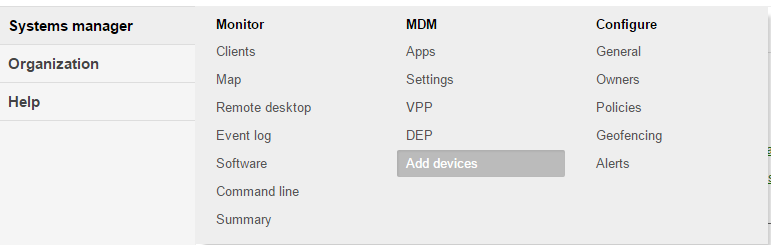
(2)初期とは違って詳細内容が表示されます。「Apple push certificate status」にチェックが入っていることを確認します。
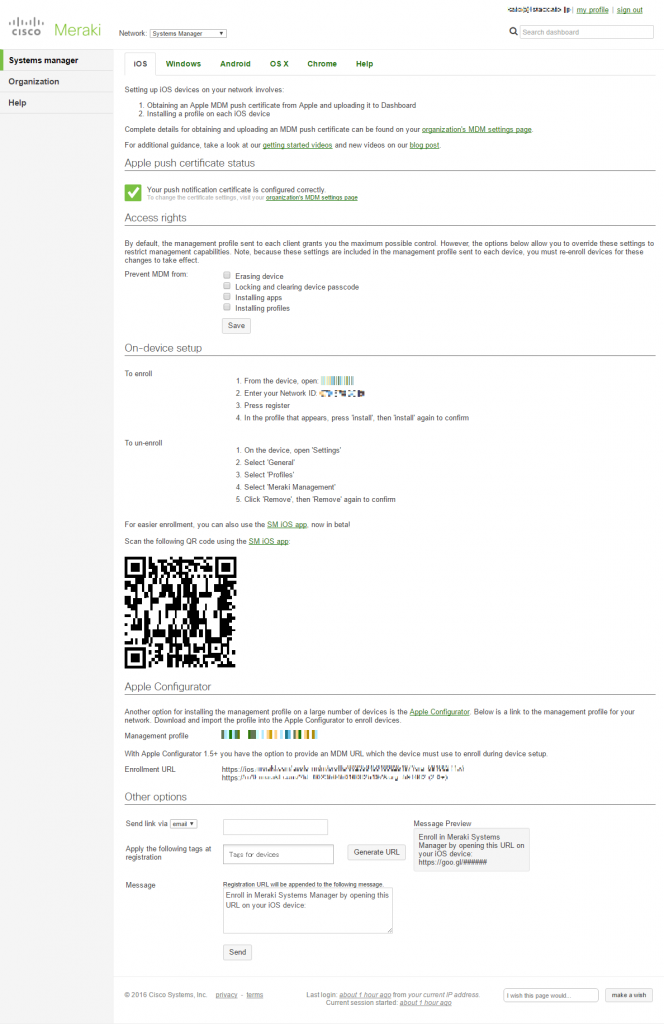
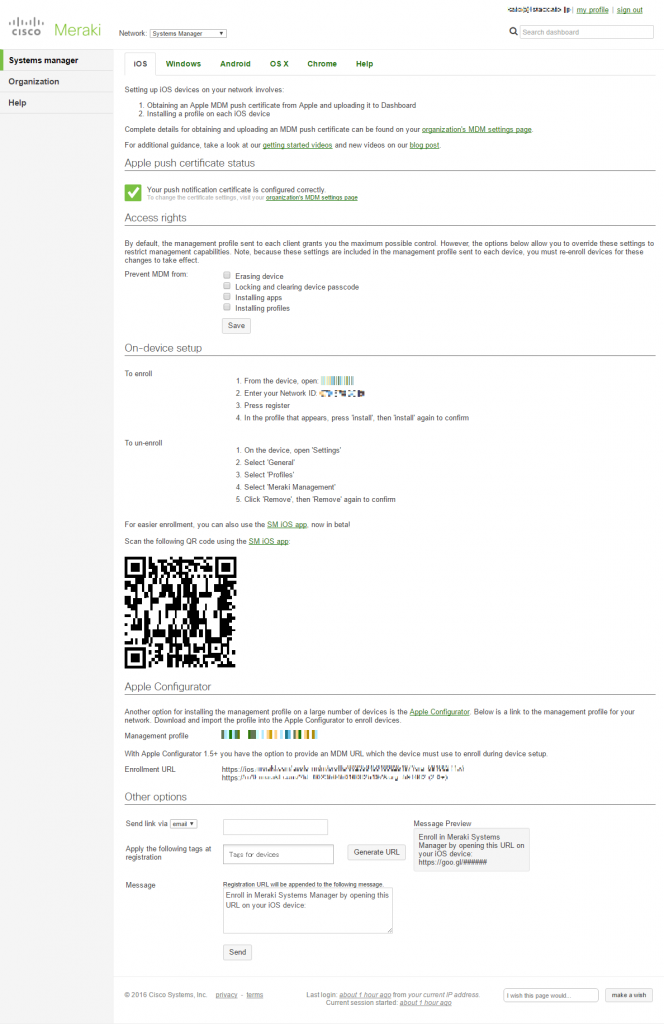
MDMのインストール方法は、iPadで「http://m.meraki.com/」にアクセスして「Network ID」を入れるとのこと。
QRでもいけるみたいです。
MDMインストール後に「Appのインストール(Meraki System Manager)」が表示されるのでインストールします。
Systems managerのClient listでは下記のように見えるようになります。

(1)「Systems manager」→「General」をクリックする

(2)「Network time zone」欄にて「Local time zone」を「Japan」にします。
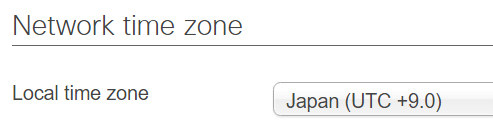
ベータ版でしたがリモートデスクトップ的なものが可能です。結構便利かも。
アプリ制限ってネットワーク機器と組み合わせて行う感じかな
詳しいことなどはまたMeraki MDMをいじってからアップしたいと思います。
PostgreSQLのバックアップとリストア方法。忘れてしまうのでコマンドをメモ。
PostgreSQLのバックアップ
pg_dump バックアップDB名 > バックアップ先ファイル名
PostgreSQLのリストア
psql リストア先データベース < バックアップのファイル
Windows10の強制的なアップデートは、業務の妨げになるぐらいちょっとやめてほしいと感じことが増えてきましたので停止しようと思います。
ただ、まったくアップデートをしたくないわけではなく、業務の都合に合わせてこちらスタンスで実施したいと考えています。
コンピュータへのローカルポリシーを構成して、そこでWindowsUpdateの更新を制御するという方法になります。
(1)コマンドプロンプトを起動します。(今だと検索から行うことが多いので検索窓に「CMD」を入れて、コマンドプロンプトが表示されたら、「右クリック」→「管理者として実行」をクリックする)
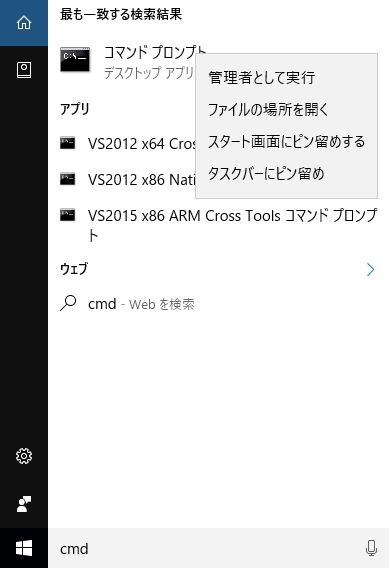
(2)「コマンドプロンプト」で「gpedit」を入力し実行する。
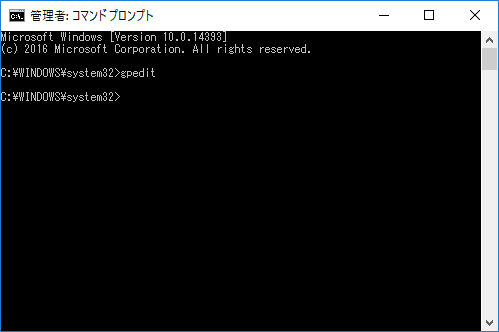
(3)左側のメニューで下記の通りに選択する
「コンピューターの構成」→「管理者テンプレート」→「Windowsコンポーネント」→「Windows Update」
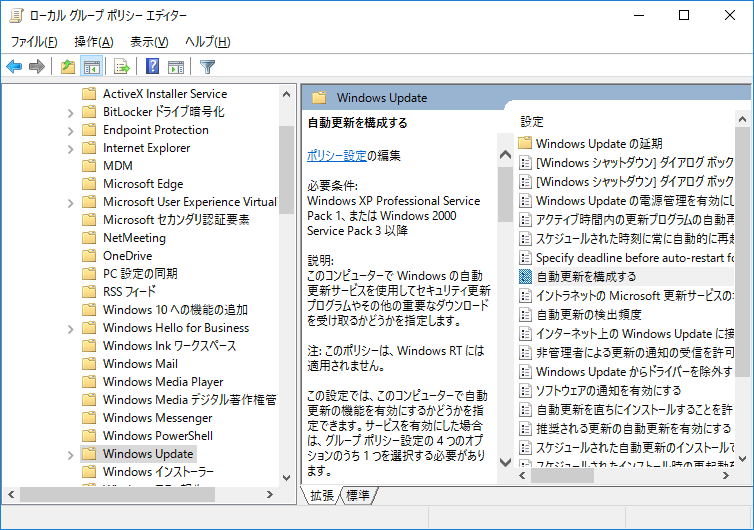
(4)右側の「自動更新を構成する」を開く。今回は「2」を選択とします。
| 2 | 更新プログラムをダウンロードする前、およびインストールする前に通知する
このコンピューターに適用する更新プログラムが見つかると、ユーザーには、ダウンロードできる更新プログラムがあることが通知されます。Windows Update にアクセスすると、使用可能なすべての更新プログラムをダウンロードしてインストールできます。 |
| 3 | (既定の設定) 更新プログラムを自動的にダウンロードし、インストールの準備ができたら通知する
コンピューターに適用できる更新プログラムが見つかると、これらの更新プログラムがバックグラウンドでダウンロードされます (ユーザーには通知されず、作業も中断されません)。ダウンロードが完了すると、ユーザーには、更新プログラムをインストールする準備ができたことが通知されます。Windows Update にアクセスすると、それらの更新プログラムをインストールできます。
|
| 4 | 更新プログラムを自動的にダウンロードし、以下に指定されたスケジュールでインストールする
グループ ポリシー設定のオプションを使用してスケジュールを指定します。スケジュールが指定されていない場合は、どのインストールにも既定値 (毎日、午前 3 時) が使用されます。インストールを完了するためにコンピューターの再起動が必要な更新プログラムがある場合、コンピューターは自動的に再起動されます (Windows の再起動が準備できた時点でユーザーがコンピューターにサインインしている場合は、ユーザーに通知が表示され、後で再起動するオプションが表示されます)。 |
(5)かっこよくコマンドでポリシーを適用するなら「gpupdate /force」を実行します。地味に適当にするならパソコンを再起動を行います。
なんだかんだ再起動してしまうのですが・・・。
これでちゃんと思うような動作しているかは時間をおいて確認してください。
なんか動作がおかしい。何やっても他のパソコンと同じ動作にならない!!ってな意味不明な不具合があるケースがありました。
それなので、適度にWindowsUpdateを行っていきましょう!無駄な時間を使ったわ。。。(ノД`)・゜・。
WindowsUpdateではいろいろとエラーがありましたが、更新プログラムを構中→構成失敗→再起動→更新プログラムを構成中→構成失敗→再起動・・・
という無限ループに入りました。
セーフモードでも同じ無限ループ!
システムの復元をしようと思ったけど、復元データが古い→消したくない。なんとかこのままで・・・。
更新プログラムを強制的に破棄してスキップしよう!
そんなことできるのかって思ったのですが下記の場所に更新プログラム情報が書かれているのでそれを削除してしまえばOK.
%systemRoot%\WinSxS\Pending.xml
(1)パソコン起動時に「F8」キーを連打
(2)「詳細ブートオプション」が表示されたら、「コンピューターの修復」を選択して起動
(3)システム回復オプションが表示されたらコマンドプロンプトをクリック
(4)「Pending.xml」を探す。気を付けなえればならないのは通常のCドライブと思っているドライブは別のドライブ名になっているかもしれないので起動のシステムドライブを探す。あれば、下記のようにファイル名を変更する。削除してもよいのだが何かあったらと思い別名する。MOVEコマンドでなくてもよい。
move Pending.xml Pending.xml.org
(5)再起動→ログイン画面が表示されれればOK.
HTML5では下記のように表示するファイルをフィルタリングできる。
<input type="file" name="filename" accept="image/jpeg, image/gif, image/png"> <input type="file" name="filename" accept="image/*">
| ファイル拡張子 | ファイル種類 | MIMEタイプ |
| .docx | Microsoft Office Word文章(2007以降) | application/vnd.openxmlformats-officedocument.wordprocessingml.document |
| .xlsx | Microsoft Office Excel (2007以降) | application/vnd.openxmlformats-officedocument.spreadsheetml.sheet |
| .pptx | Microsoft Office PowerPoint(2007以降) | application/vnd.openxmlformats-officedocument.presentationml.presentation |
| .xls | Microsoft Office Excel(2003以前) | application/vnd.ms-excel |
| .doc | Microsoft Office Word(2003以前) | application/msword |
| PDFファイル | application/pdf | |
| .gif | GIF | image/gif |
| .jpg .jpeg | JPEG | image/jpeg |
| .png | PNG | image/png |
FuelPHPのタスク処理時に環境モードを指定して実行するには戦闘に「FUEL_ENV=production」と指定しておけばおけー。
# FUEL_ENV=production php ./pro/oil refine robots
"KILL ALL HUMANS!"
_____ /
/_____\
____[\*---*/]____
/\ #\ \_____/ /# /\
/ \# \_.---._/ #/ \
/ /|\ | | /|\ \
/___/ | | | | | | \___\
| | | | |---| | | | |
|__| \_| |_#_| |_/ |__|
//\\ <\ _//^\\_ /> //\\
\||/ |\//// \\\\/| \||/
| | | |
|---| |---|
|---| |---|
| | | |
|___| |___|
/ \ / \
|_____| |_____|
|HHHHH| |HHHHH|